サウンドを入れる
- Sound -
作成したビデオ映像に、お好きな曲をBGMにしたりナレーションを吹き込んだりしましょう。
ここまでで、ビデオはおおむね完成に近づきました。でも、ビデオを再生してみると、「音」が物足りないはず。音量をゼロにして、TVを見てみてください。味気ないですよね。ビデオ作品において、サウンドも重要な要素です。
撮影したビデオを編集しただけの状態では、音は、現地音(撮影したときの音)のみです。これに、BGMや効果音を入れたり、ナレーションを入れたりして、サウンドをつけてゆきます。
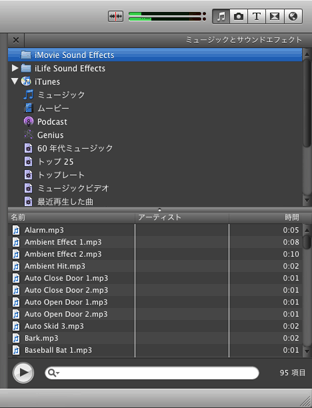 iMovieならば、iTunesライブラリの曲*)や、GarageBandで自作した曲を簡単にBGMにすることもできますし、歓声(わーわー)や拍手(ぱちぱち)、衝撃音といった効果音もあらかじめ用意されています。 iMovieならば、iTunesライブラリの曲*)や、GarageBandで自作した曲を簡単にBGMにすることもできますし、歓声(わーわー)や拍手(ぱちぱち)、衝撃音といった効果音もあらかじめ用意されています。
*) 商用の曲をビデオ作品に利用する場合、著作権上の処理が必要になることがあります。御注意下さい。
アマチュアビデオだからといって、(もちろん)家庭内で楽しむ分にはOKですが、アマチュアビデオコンテストに応募する場合はNGかも?!、といったくらい、著作権の話は微妙。コンテストに出す場合は、自作か著作権フリーの曲を使っておきましょう。
また、ナレーションの吹き込みもできます。Macにマイクを接続してスタンバイし、iMovie上でビデオを再生させ、ここぞのタイミングで録音ボタンを押す、という、お手軽で直感的なナレーション吹き込みが可能です。
そして、BGMや効果音、ナレーションを配置し終わったら、現地音(声)を生かすシーンはBGM音量を低くする等音量を調節し、さらに、ビデオを再生してサウンドとの微妙なタイミング合わせを行って、サウンド編集は終了です。
|






